SQL安装启用卸载Word下载.docx
《SQL安装启用卸载Word下载.docx》由会员分享,可在线阅读,更多相关《SQL安装启用卸载Word下载.docx(15页珍藏版)》请在冰豆网上搜索。
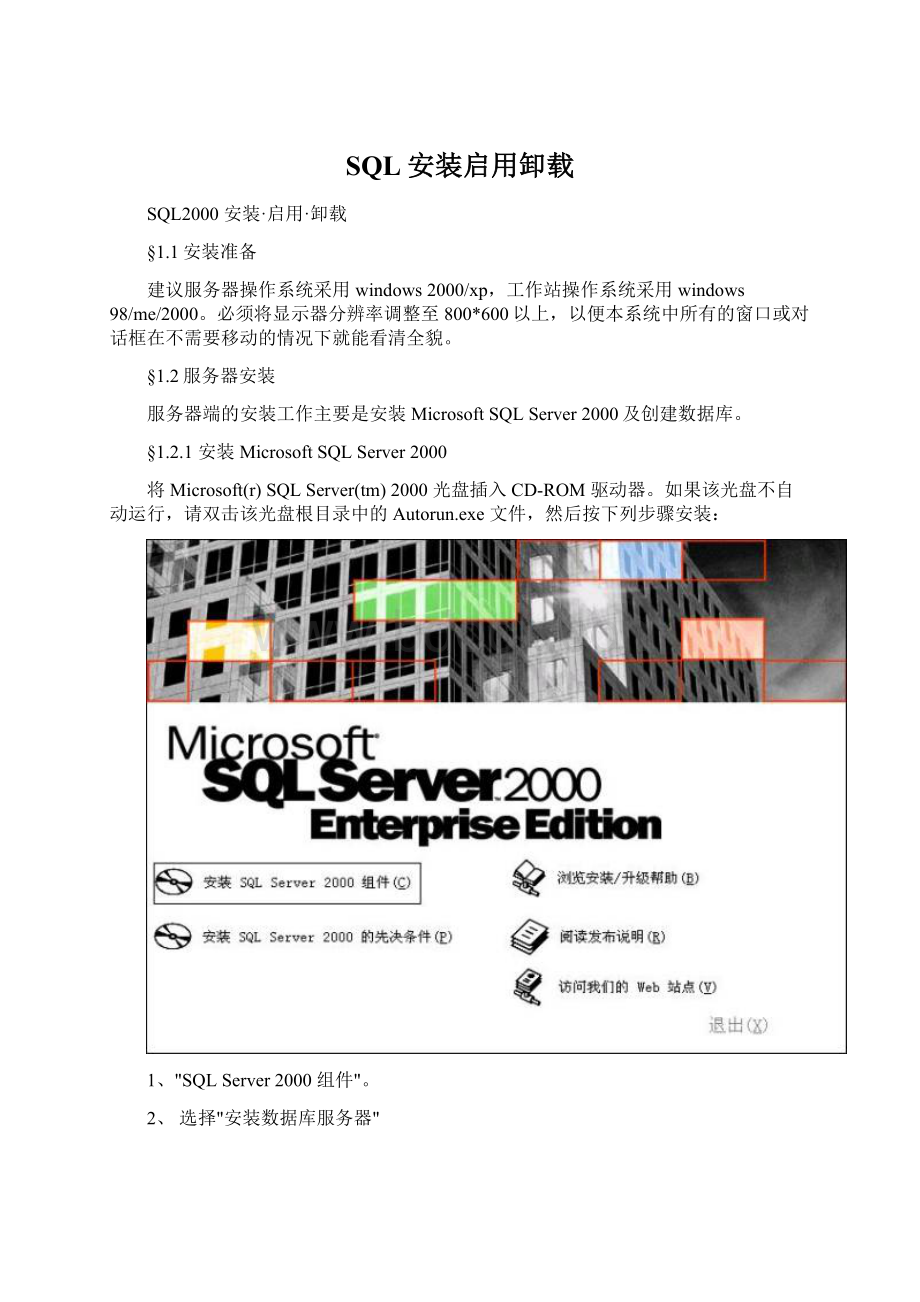
将Microsoft(r)SQLServer(tm)2000光盘插入CD-ROM驱动器。
如果该光盘不自动运行,请双击该光盘根目录中的Autorun.exe文件,然后按下列步骤安装:
1、"
SQLServer2000组件"
。
2、选择"
安装数据库服务器"
3、安装程序准备SQLServer安装向导。
在"
欢迎"
屏幕中单击"
下一步"
按钮。
4、"
计算机名"
对话框中,"
本地计算机"
是默认选项,并且本地计算机名出现在编辑框中。
单击"
5、在"
安装选项"
对话框中,单击"
创建SQLServer新实例或安装客户端工具"
选项,然后单
击"
6、按照"
用户信息"
、"
软件许可协议"
和相关屏幕上的指导进行操作。
7、在"
安装定义"
服务器和客户端工具"
选项,然后单击"
8、在"
对话框中,输入姓名和公司。
9、在"
实例名"
对话框中,"
编辑框中键入一个新的命名实例shd47或(计算机名)。
10、
安装类型"
对话框中单击"
典型"
,单击"
浏览"
按钮可以更改数据库程序或数据的安装路径,然后单击"
11、选择”使用本地系统帐户”,然后单击"
12、
"
身份验证模式"
对话框中,请选中"
Windows身份验证模式"
,并把”空密码”打勾,然后单击"
13、安装程序将完成文件复制并初始配置好数据库,单击"
完成"
按钮完成安装。
14、安装完毕重新启动服务器,再次登录系统后在系统任务栏右下脚将显示出服务器管理程序的绿色箭头的小图标
,双击将打开服务管理器对话框。
<
二>
、添加数据库
1、运行MSSQLSERVER2000中的企业管理器
2、在“企业管理器”窗口中,展开左侧的目录树。
1.如果还没有创建数据库或服务器,就右击”MicrosoftSQLServer”选择”新建SQL注册Microsoftsqlserver”出现窗口(如下),直接选择”下一步”
在选择”下一步”出现的窗口”(如下).”在可用的服务器”输入本机计算机名或是本机IP地址,点击”添加”按钮后,选择”下一步”
选择如下图所示,点击”下一步”即可
选择如下图所示直接选择”下一步”
选择完成即可。
附加数据库的步骤
右击“数据库”,选“所有任务”,“附加数据库(A)…”
3、在“附加数据库”窗口中,单击按钮
5、选中data目录下文件ERP0_Data.MDF和ERP1_Data.MDF,单击“确定”按钮。
6、“确定”按钮。
7、附加数据库后显示如下图(数据库下有子项sygl),则表示操作正确。
1.4运行程序
系统安装完毕后,在Windows桌面上将产生相应的快捷图标,用鼠标双击相应的图标即可进入对应的程序界面,也可以通过Windows的开始菜单选择进入程序界面。
1.5系统的卸载
当您需要卸载“益信商业管理系统”时,您可以按照以下的操作步骤进行:
1、单击Windows桌面左下角的“开始”按钮,将鼠标指向“设置”,并选择“控制面板”。
2、在“控制面板”窗口双击“添加/删除程序”图标。
3、在“添加/删除程序”窗口中选择“益信商业管理系统”,然后单击“添加/删除”按钮。
根据提示,单击“是”确认删除操作,完成卸载
-----------------------------------------------------------------------------------
SQL2000企业版本适用于WIN2000系统,2003系统和XP一般装不了需要选用个人版,当然如果你在不清楚的前提下辛辛苦苦下载了企业版本却不能安装,是不是很失望呢?
这里介绍一个XP下安装装SQL2000企业版本方法以供参考~
办法如下:
一.在SQL服务器的安装盘中找到MSDE这个目录,并且点击setup.exe安装它,过程简单直接下一步就OK了。
二.重启系统WINDOWSXP,这下就可以看到SQL服务的图标出现了。
三.再拿出SQL服务器版的安装光盘,直接安装客户端工具(这个不要多说吧?
最简单的方法就是直接点击光盘根目录下的autorun.exe)
根据提示安装,自检过程中知道系统不是SERVER版,会提示只安装客户端工具。
(服务端已有了)
四.打开企业管理器,试用SA用户连一下看看,是不是发现SA用户登陆失败?
因为你还没有与信任SQLSERVER连接相关联。
还好这个只要对系统注册表稍加修改就可以啦:
在运行中输入regedit打开注册表编辑器,找到[HKEY_LOCAL_MACHINE\SOFTWARE\MICROSOFT\MSSQLSERVER\MSSQLSERVER],这个项里面
有一个键值LoginMode,默认下